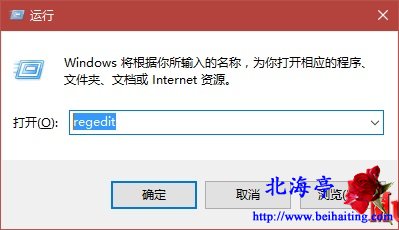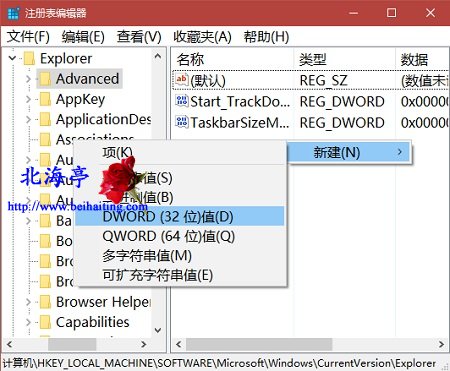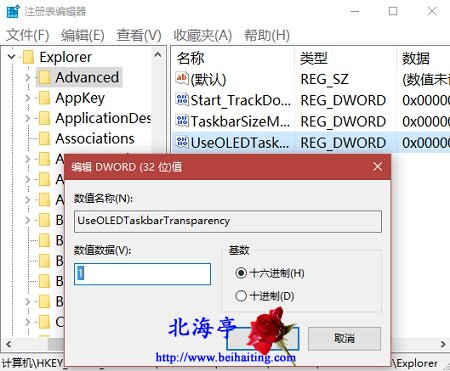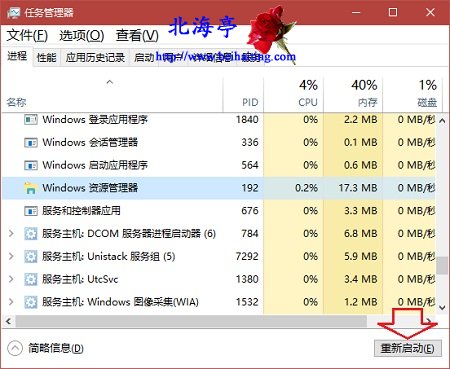|
如何增加Win10任务栏透明度?你若不爱我亦无所谓,一切原本两不相欠!按照如下步骤操作后,任务栏透明度会有一定程度的提高,相关步骤截图为证,以下内容微笑便亲测结果,只是忘记了截取设置之前的任务栏,不能作对照比较。 第一步、开启任务栏透明度 具体方法请参考:Win10在哪里设置任务栏透明? 第二步、修改注册表 步骤一、打开运行,输入regedit后按回车键
步骤二、打开注册表编辑器后,依次展开并定位到以下位置:HKEY_LOCAL_MACHINE\SOFTWARE\Microsoft\Windows\CurrentVersion\Explorer\Advanced,在右侧新建名为UseOLEDTaskbarTransparency的DWORD(32位)值
步骤三、双击新建的名称为UseOLEDTaskbarTransparency的DWORD(32位)值,把数值数据改变为“1”,然后确定
步骤四、修改完注册表之后,重启Windows资源管理器(任务管理当中)或者注销一下系统即可生效
|